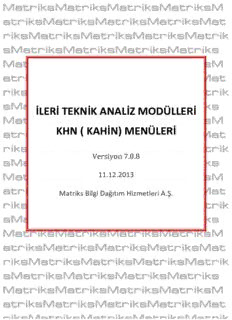Table Of ContentTEKNİK ANALİZ
KHN (KAHİN) MENÜLERİ
TEKNİK ANALİZ MODÜLLERİ
KHN ( KAHİN) MENÜLERİ
İNDEKS
1. İndikatör Builder ( Gösterge Oluşturma) 4
1.1 Genel Görünüm 5
1.2 İndikatörler 5
1.3 Alanlar 7
1.4 Operatörler 8
1.5 Fonksiyonlar 9
1.6 Alarm Sekmesi 23
1.7 Parametre Sekmesi 24
1.8 Tanım Kısmı 24
1.9 Diğer Detaylar 24
1.10 İndikatör Oluşturma 25
1.10.1 Örnek Yazım (Hareketli Ortalama) 25
1.10.2 Data Olarak İndikatör Kullanmak 27
1.10.3 Alarm Tanımlama 28
1.10.4 İndikatör Builder Penceresinin Diğer Açıklamaları 31
1.10.5 Öteleme İçin Örnek 34
2. İndikatör Pozisyonları 35
2.1 Genel Görünüm ve İlk Bilgiler 35
2.2 Sembol Seçimi 37
2.3 İndikatör Seçimi 37
2.4 Excel’e Aktar 44
2.5 Yazdır 44
2.6 Şablonlar 44
2.7 Hesapla 47
2.8. Sağ Klik Menüleri 48
3. İndikatör Değerleri 49
3.1. Sembol seçimi 50
Teknik Analiz Modülleri. Kahin (KHN) Menüleri
Matriks Bilgi Dağıtım Hizmetleri A.Ş. Sayfa 2 / 107
3.2. Excel’e Aktar 50
3.3. Yazdır 50
3.4. Varsayılan Olarak Kaydet 50
3.5. Periyot 50
3.6. Birim 50
3.7. Hesapla 50
3.8 İndikatör Değerleri Penceresi Sağ Klik Menüleri 51
4. System Tester 52
4.1 Üst Banttaki Menüler 53
4.2 Tanımlı Sistemler 55
4.3 Uygulanmış Simülasyonlar 56
4.4 Yeni Sistem (Oluşturma) 57
4.5 Sistem Çalıştırma 63
4.6 Sistem Ayarları 70
4.7 Sistem Tester Sonuçları 74
4.8 Grafik Üzerinde Ek Menüler 80
5. Explorer 82
5.1. İlk Bakış 82
5.2. Yeni Sistem 83
5.3. Çalıştır İşlevi 87
6. Expert Advisor 92
6.1.Genel Bakış 92
6.2. Yeni Sistem 93
6.3. Sistemin Kapatılması / Düzenlenmesi 99
7. Formasyonları Bul 100
8. Ek Bilgiler 100
8.1 Bar Sayısı 100
8.2 İndikatör Çizgilerinin Taşınması 101
8.3 İndikatör Builder’da Değişken Kullanmak 101
8.4 Ters Grafik 102
8.5 Listede Olmayan Fonksiyonlar 103
8.6 Oto Optimizasyon 104
Teknik Analiz Modülleri. Kahin (KHN) Menüleri
Matriks Bilgi Dağıtım Hizmetleri A.Ş. Sayfa 3 / 107
Giriş:
Matriks Veri Terminali’nde trendler, formasyonlar, indikatörler ve diğer gelişmiş teknik analiz
uygulamalarının tamamı grafik menüleri içerisinde yer almaktadır. Standart uygulamaların
dışında kalan ileri düzey analiz modülleri, Grafik ekranının üst bandında bulunan KHN(Kahin)
butonu altında yer alır. Bu doküman içinde, KHN başlığı altında bulunan ileri düzey
uygulamaların nasıl kullanılabileceği ile ilgili açıklamalar yer almaktadır.
Bu doküman ile amaçladığımız, yatırım önerisi vermek değildir. Teknik analizi bilen /
öğrenmek / kullanmak isteyen üyelerimizin, Matriks Veri Terminali programımızı kullanarak
bu işlemleri nasıl yapabileceklerinin anlatımıdır. Bununla birlikte, bazı kullanım özelliklerinin
anlaşılması için Analiz uygulama örnekleri gösterilmiştir. Bu örnekler, Teknik Analiz
uygulamaları için bilinmesi gereken noktaları açıklama amacı ile sunulmuş olup, AL-SAT
işlemlerinizde kullanılma önerisi olarak algılanmamalıdır. Tabii ki, piyasayı bilen ama teknik
analizi bilmeyen kullanıcılarımız, bu modüllerimizi kullandıkça, Teknik Analiz hakkında bilgi-
fikir sahibi olacaklardır.
Matriks Teknik Analiz araçları Matriks Grafik menüleri içinde KHN altında yer almaktadır. Bu
modüller İndikator Builder, İndikatör Pozisyonları, System Tester, Expert Advisor, Explorer
modülleri olup, ortak bir dille yazılmaktadır.
1. İndikatör Builder ( Gösterge Oluşturma)
Bu modül, Matriks Veri Terminali programımızda var olan indikatörleri ve / veya data tiplerini
kullanarak, yeni indikatörler oluşturulması içindir. Var olan indikatörler kullanılarak,
matematiksel bir takım işlemlerle farklı indikatörler oluşturabileceğiniz gibi, kapanış, işlem
hacmi gibi muhtelif data alanlarımı kullanarak da yeni indikatörler oluşturabilirsiniz. İndikatör
oluştururken matematiksel işlevleri kullanarak hesaplamalar yapabilir ve fonksiyonları
kullanarak ek uygulamalar gerçekleştirebilirsiniz.
İndikatör Builder menüsünü tıkladığınızda karşınıza aşağıda göreceğiniz pencere açılır.
Teknik Analiz Modülleri. Kahin (KHN) Menüleri
Matriks Bilgi Dağıtım Hizmetleri A.Ş. Sayfa 4 / 107
1.1 Genel Görünüm:
Öncelikle, bu pencere üzerinde var olan kısımları ve kısaca işlevlerini tanıyalım.
Tanımlı İndikatörler: Pencerenin sol tarafında ‘Tanımlı İndikatörler’ kısmı vardır.
Bir indikatör oluşturup kaydettiğinizde, o indikatör verdiğiniz isim ile bu pencerede görünür.
İndikatör Adı:
İndikatör oluşturmaya başladığınızda ilk olarak bir isim veriniz. Herhangi bir isim
verebilirsiniz. Doğal olarak size ne hazırladığınızı hatırlatacak bir isim vermeniz daha
uygundur. İsim vermeden kaydetmeye çalıştığınızda program sizi uyaracaktır.
İndikatör Kısaltması:
En fazla 4 karakter olabilir ve harf ile başlamak zorundadır. Size indikatörü hatırlatacak,
indikatör adına uygun bir kodlama yapmanızda fayda vardır.
Anlık Güncelleme Yap:
Bu mini pencerenin yanındaki kutucuğa işaretleyerek seçerseniz, her yeni veri geldiğinde,
gelen veriler indikatör uygulamasına dahil edilir.
Genel Sekmesi:
İndikatör Builder penceresinin orta kısmında, indikatör yazımında kullanılacak seçeneklerin
sunulduğu bölüm vardır. Görünüm aşağıdaki gibidir.
1.2 İndikatörler:
Genel sekmesi altında ‘İndikatörler’ penceresi içinde, yeni bir indikatör oluşturmak için
kullanabileceğiniz indikatörler listelenir. Matriks içinde yer alan ve formüle edilmeye uygun
uygun tüm indikatörler burada yer almaktadır.
İndikatörler hakkında daha detaylı bilgi için Bakınız: İndikatörler (Göstergeler) dokümanı.
Buradan bir indikatör seçip üzerine çift tıkladığınızda, indikatör yazım şablonu tanım kısmına
gelir.
Teknik Analiz Modülleri. Kahin (KHN) Menüleri
Matriks Bilgi Dağıtım Hizmetleri A.Ş. Sayfa 5 / 107
Örnek olarak yukarıda Asymmetrical RSI indikatörü üzerine çift tıkladığımızda tanım kısmına
ARSI(Data,Period) ifadesi gelir.
Bu ifade o indikatörün matriks dilindeki yazım şablonunu ifade eder.
Dikkat etmeniz gereken detay şudur:
Şablon sizden hangi veriyi istiyor ise, sadece ve tam olarak o veriyi vermeniz.
Data yerine hangi datanın ARSI değeri hesaplanacak ise o yazılmalıdır.
Genel olarak normalde sembolün fiyat verisi üzerinden hesaplama yapılır.
Bu durumda buraya kapanış değerini ifade etmek üzere C yazılır.
Period yerine de indikatörün hangi periyod için hesaplama yapmasını istiyorsanız o değeri
yazmalısınız.
ARSI indikatörünü orijinal indikatör kısmından seçip grafik üzerine atmak istersek aşağıda
göreceğimiz parametre penceresi gelir:
Buradan normalde ARSI indikatörünün kapanış üzerinden hesaplandığını ve ön tanımlı
periyodunun 14 olduğunu anlıyoruz.
Tanım kısmındaki şablonda Data ve Period yerine C ve 14 yazalım.
İfade ARSI(C,14) şeklini alacaktır.
İsim ve kısaltma verip kaydederseniz tanımlı indikatörler kısmına eklenecektir. Grafik
üzerinde göster derseniz grafik üzerine atanacaktır.
Aşağıdaki grafikte orijinal indikatör ve indikatör builder’da yazılmış hali alt alta
görünmektedir.
Teknik Analiz Modülleri. Kahin (KHN) Menüleri
Matriks Bilgi Dağıtım Hizmetleri A.Ş. Sayfa 6 / 107
Yukarıda görebileceğiniz gibi birebir aynıdır.
Yani ARSI(C,14) ifadesi matriks program dilinde Asymmetrical RSI indikatörünün tanımıdır.
İpucu: İndikatör şablonlarına dikkat ediniz. Hangi veriyi talep ediyor ise sadece onu yazınız.
Eksik veya fazla parametre girmeyiniz. Parantez, virgül, nokta, tırnak işaretlerine
dokunmayınız. Data, period gibi ifadeleri kaldırıp yerine kullanılmasını istediğiniz
parametreleri yazınız.
Örnekler:
CCI(Period)
CCI(14) olarak yazmalısınız.
DI() Bu demand indeks şablonudur.
DI() olarak yazmalısınız. Herhangi bir veri istemiyor. O yüzden parantez içine bir şey
yazmamalısınız.
MOV(Data,Period,Yöntem S E W TRI VAR ZL WW TSF)
MOV(C,10,E) olarak yazarsanız yöntem olarak E: Üssel Hareketli Ortalamayı seçmiş
olursunuz.
İpucu: Hareketli ortalama isimlendirmeleri literatürde EMA, SMA olarak geçer.
EMA 10 ifadesi matriks dilinde MOV(C,10,E)
SMA 10 ifadesi ise MOV(C,10,S) şeklinde yazılır.
1.3 Alanlar:
Genel sekmesi altında ‘Alanlar’ kısmında Data olarak kullanılabilir veriler bulunmaktadır.
Data: Matriks’te Formül yazımı yapılırken karşılaşacağımız ‘Data’ bir sayı, alanlardan gelen bir
değer ya da bir indikatör olabilir. Sayısal değer taşıyan herhangi bir veri olabilir.
Teknik Analiz Modülleri. Kahin (KHN) Menüleri
Matriks Bilgi Dağıtım Hizmetleri A.Ş. Sayfa 7 / 107
Alanlar kısmında data olarak kullanılacak verilerin açıklamaları:
O – Open - Açılış: Seçtiğiniz periyod için barın açılış fiyatı (ilk işlem fiyatı) demektir.
Grafik periyodunuz günlük ise günlük açılış fiyatı (günün ilk işleminin fiyatı), 5 dk’lık
ise 5 dk’lık barın açılış (söz konusu olan 5 dk’da gerçekleşen ilk işlemin fiyatı) fiyatıdır.
H – High - Yüksek: Seçtiğiniz periyod için barın en yüksek fiyatı demektir. Grafik
periyodunuz günlük ise günlük en yüksek fiyatı, 5 dk’lık ise söz konusu 5 dk’lık barın
en yüksek fiyatıdır.
L – Low - Düşük: Seçtiğiniz periyod için barın en düşük fiyatı demektir. Grafik
periyodunuz günlük ise günlük en düşük fiyatı, 5 dk’lık ise söz konusu 5 dk’lık barın en
düşük fiyatıdır.
C – Close - Kapanış: Seçtiğiniz periyod için barın kapanış fiyatı demektir. Grafik
periyodunuz günlük ise günlük son işlem fiyatı, 5 dk’lık ise söz konusu 5 dk’lık barın
son işlem fiyatıdır.
W – Weighted Average – Ağırlıklı Ortalama: Seçtiğiniz periyod için barın ağırlıklı
ortalaması demektir. Grafik periyodunuz günlük ise günlük ağırlıklı ortalama, 5 dk’lık
ise söz konusu 5 dk’lık barın ağırlıklı ortalamasıdır.
V – Volume – Hacim: Seçtiğiniz periyod için toplam işlem miktarını gösterir.
(H+L)/2: Seçilen periyod için barın yüksek ve düşük rakamlarını toplar ve ikiye böler.
Bazı kullanıcılar bu veriyi kullanmayı tercih ederler.
(H+L+C)/3: Seçilen periyod için yüksek, düşük ve kapanış fiyatlarını toplar ve üçe
böler. Bazı kullanıcılar bu veriyi kullanmayı tercih ederler.
(H+L+2*C)/4: Seçilen periyod için barın kapanış fiyatını iki ile çarpıp yüksek ve düşüğe
ekler çıkan toplamı dörde böler. Bazı kullanıcılar bu veriyi kullanmayı tercih ederler.
İpucu: KHN Menüsü altındaki tüm uygulamalarda, Data alanları aynı harflerle temsil
edilirler.
1.4 Operatörler:
Genel sekmesi altında ‘Operatörler’ penceresi içinde formül yazarken kullanacağımız
matematiksel işlem operatörleri vardır.
Bu Operatörlerin açıklamaları:
Teknik Analiz Modülleri. Kahin (KHN) Menüleri
Matriks Bilgi Dağıtım Hizmetleri A.Ş. Sayfa 8 / 107
AND ( VE ): Birden fazla koşulun aynı anda gerçekleşmesini istiyorsak bu koşulları AND ile
birbirine bağlarız. Verdiğimiz 2 koşuldan 1 tanesi karşılanmıyorsa, sonuç olumsuza göre alınır.
OR (VEYA): İki adet koşuldan herhangi birisinin gerçekleşmesi durumunda sonuç görmek
istiyorsak bu iki koşulu OR ile birbirine bağlarız. Yani OR ile birbirine bağlanan herhangi 2
koşuldan 1 tanesinin gerçekleşmesi yeterlidir, hangisinin gerçekleştiğinin önemi yoktur.
Ancak her iki koşul da karşılanamıyorsa, sonuç olumsuza göre alınır.
İpucu: Çok sayıda koşulu AND ve/ya OR ile birbirine bağlayabilirsiniz. Parantez kullanımı
sonucu değiştirebilir. Dikkat ediniz.
Bunların altında ise matematiksel işlemler için kullanacağımız +, - , ( , ) vb. işaretlemeler
vardır. 4 işlem yapılırken parantez kullanımı sonucu etkilemektedir. Buna dikkat etmemiz
gerekir.
Parantez Kullanımı:
Matriks‘te yazılan tüm formüller, matematiksel öncelik kurallarına uygun olarak
işlenmektedir. Bu nedenle, işlem yapılırken, önce ‘/’ ve ‘*’ işlemleri, sonrasında ‘+’ ve ‘-‘
işlemleri sırasıyla gerçekleştirilmektedir.
Örnek olarak:
1+2*3-4 = 3
(1+2)*3-4 = 5
Çarpma yapmadan önce toplama yapmak istiyorsanız o bölümü parantez içine almalısınız.
(1+2)*3-4 şeklinde yazdığınızda öncelikle 1+2 bölümü hesaplanacaktır.
1+2*3-4 şeklinde yazdığınız da ise öncelik 2 ile 3 ün çarpımına geçecek sonra sonuç (6) 1 ile
toplanacak ve çıkan sonuçtan 4 çıkarılacaktır.
Bir formül deneyelim. Günlük yüksek, düşük ve kapanış fiyatlarının ortalamasını hesaplamak
istersek, yazacağımız formül şu şekilde olmalıdır: (H+L+C)/3
Eğer parantezi koymaz isek ve H+L+C/3 şeklinde yazarsak öncelik C/3 işlemine geçer. Önce C
nin 3 te biri bulunup sonra buna H ve L eklenir ve ulaşmak istediğimiz ortalama rakamına
ulaşamaz, farklı (yanlış) bir sonuca ulaşmış oluruz.
1.5 Fonksiyonlar:
Genel sekmesi altında ‘Fonksiyonlar’ penceresi içinde indikatör yazarken kullanacağımız
muhtelif fonksiyonlar vardır. Bu mini pencerenin hemen altında da, gene formül yazarken
kullanabileceğimiz muhtelif trigonometrik / matematiksel fonksiyonlar bulunmaktadır.
Fonksiyonlar, özel matematiksel işlemler yapmayı sağlayan uygulamalardır. Açıklamaları
aşağıdadır:
Abs (Absolute): Mutlak değerini alır.
Yazım: Abs(Data)
Mutlak değerini alması demek, sonuç negatif (-) bile olsa, pozitife (+) dönüştürmek demektir.
(Sonuç pozitif ise öyle kalır)
Teknik Analiz Modülleri. Kahin (KHN) Menüleri
Matriks Bilgi Dağıtım Hizmetleri A.Ş. Sayfa 9 / 107
Bars Since:
Yazım: BarsSince(Data)
Tanımladığımız koşulun gerçekleşmesinden bu yana geçen bar sayısını hesaplar.
Örnek: Barsince ( macd (26,12,9) < 0 )
Burada vereceği sonuç, yukarıdaki parametrelere göre hesaplanan Macd nin 0 dan küçük
olduğu en son bardan bu yana geçen bar sayısı olacaktır.
Correlation:
Yazım: Correl(Data1(independent),Data2(dependent),Periyot, Shift)
Belirli bir periyot için Data2’nin Data1’e göre korelasyonunu hesaplar. Bunu yaparken
datanın N gün kadar Shift (Öteleme) yapılmış değerini alır.
Cross:
Yazım: Cross(Data1,Data2)
Cross fonksiyonu; yazılı ilk datanın, ikinci datayı aşağıdan yukarıya kestiği anı ifade eder. Bu
haliyle klasik > < kullanımından farklıdır.
→Örnek: Cross (C,mov(c,5,s)) Bu formülün vereceği sonuç, Data serisinin (Grafik
Sembolünün) kapanışının, 5 günlük basit ortalamasını kestiği bar olacaktır.
Koşul kapanışın 5 günlük basit ortalamayı yukarı doğru kestiği bar içinde gerçekleşmiştir.
Bununla beraber kapanış ortalamanın üzerinde kalmaya devam etse bile diğer tüm barlarda
koşul gerçekleşmesi söz konusu olmaz. Ancak kapanış ortalamayı aşağıya kesip, sonra tekrar
yukarıya keser ise, bir kez daha koşul gerçekleşmiş olur.
Cumulate:
Yazım: cum(data)
Grafikte ilk datadan itibaren data düzeninin toplamını kümülatif olarak hesaplar.
Örnek: Cum (1) grafiğin başından itibaren her bar için 1 değeri ekleyerek artar.
Cum (C) ise grafiğin başından itibaren bütün kapanışların toplamını hesaplar.
Bu sayede farklı tarzda ortalama hesaplaması yapabiliriz.
Current Hour / Minue / Second:
Yazım:
CurrentHOUR()
CurrentMINUTE()
CurrentSECOND()
Bu fonksiyonlar, içinde bulunulan zamanı tanımlar / ölçer.
Geçmiş barlarda çalışmazlar.
Sadece içinde bulunduğumuz bar için, anlık zamanın ölçümünde kullanabilirsiniz.
Düz bir biçimde grafik üzerine atarsanız şöyle bir görünüm oluşur:
Teknik Analiz Modülleri. Kahin (KHN) Menüleri
Matriks Bilgi Dağıtım Hizmetleri A.Ş. Sayfa 10 / 107
Description:BOL Bollinger: Buradaki bantlar fiyatları saran kılıf gibidir. Daralmaya başlayan bant, yakında bant dışına doğru bir hareket olasılığı demektir. Yönü ve